Si mantiene aplicaciones en su Mac que no usa, es una buena idea desinstalarlas para liberar espacio. Tu Mac te da la opción de eliminar aplicaciones de Launchpad o Finder . La desinstalación de aplicaciones las elimina del disco duro de su dispositivo Mac y deja el espacio que utiliza para otros elementos. Siga los métodos a continuación y desinstale las aplicaciones que no usa sin problemas.
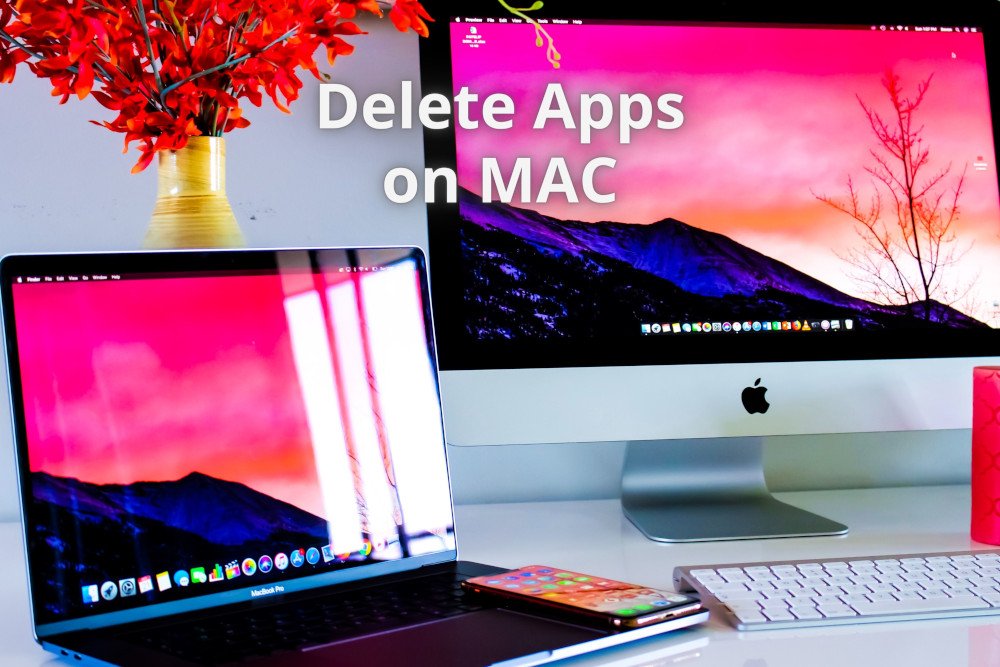
Eliminar aplicaciones con Launchpad
- Abra Launchpad , haciendo clic en él en el Dock o ábralo con la carpeta Aplicaciones. También puede pellizcar el pulgar y tres dedos en el trackpad
- Si no ve la aplicación en Launchpad, ingrese su nombre en el cuadro de búsqueda en la parte superior de la pantalla. O deslice dos dedos hacia la derecha o hacia la izquierda en el trackpad para ver la página siguiente o la anterior.
- Haga clic y mantenga presionada la tecla Opción (⌥) o haga clic y mantenga presionada cualquier aplicación hasta que las aplicaciones comiencen a moverse.
- Presione el botón X junto a la aplicación que desea eliminar, luego haga clic en Eliminar para confirmar. La aplicación será eliminada inmediatamente. Las aplicaciones sin un botón X no son de la App Store ni se requieren en una Mac. Para eliminar una aplicación que no estaba en la App Store , use el Finder .
Eliminar aplicaciones con Finder
- Encuentra la aplicación en Finder . La mayoría de las aplicaciones se encuentran en la carpeta Aplicaciones, que se puede abrir haciendo clic en Aplicaciones en la barra lateral de cualquier ventana del Finder. O use Spotlight para encontrar una aplicación, luego presione y mantenga presionada la tecla Comando (⌘) mientras hace doble clic en la aplicación en Spotlight.
- Arrastre la aplicación a la Papelera o elija la aplicación y seleccione Archivo y Mover a la Papelera a continuación.
- Si se le solicita un nombre de usuario y una contraseña , ingrese el nombre y la contraseña de la cuenta de administrador en su Mac. Este es probablemente el nombre y la contraseña que utiliza para iniciar sesión en su Mac .
- Para eliminar una aplicación, elija Finder y Vaciar papelera a continuación.
Visita nuestras Redes Sociales: